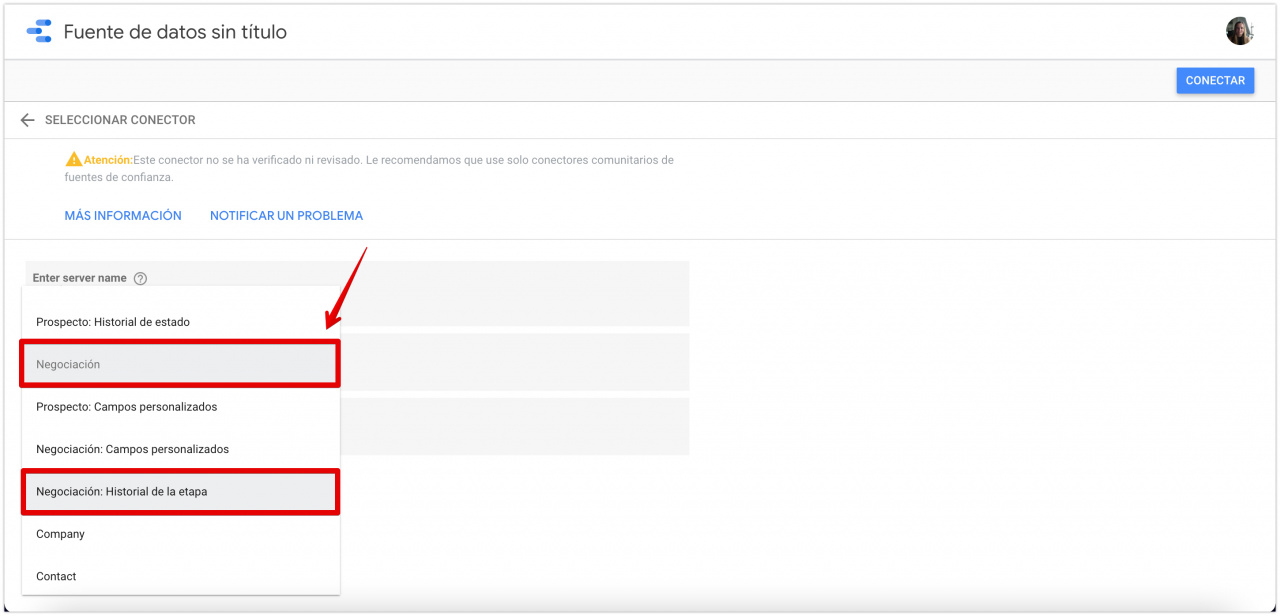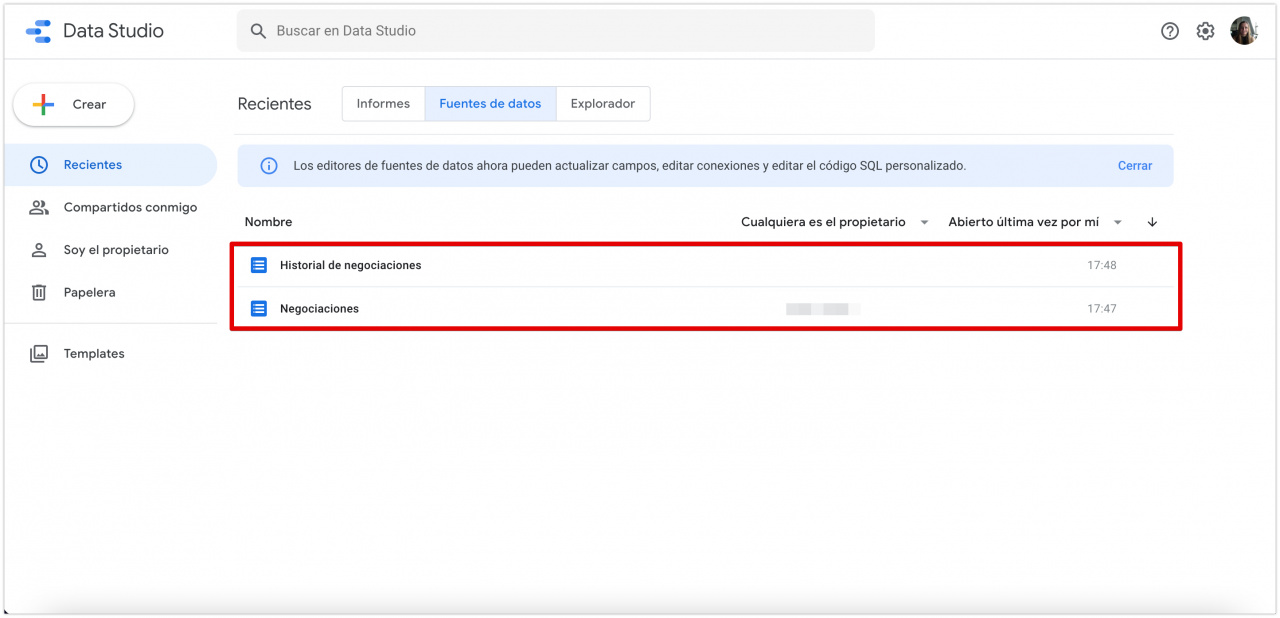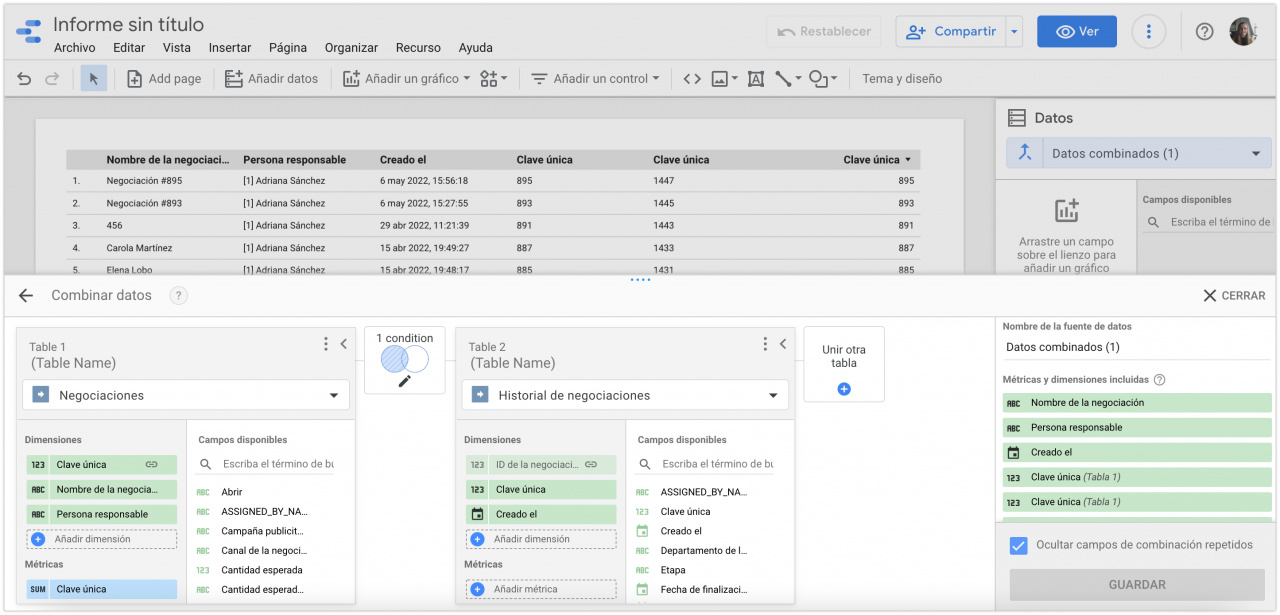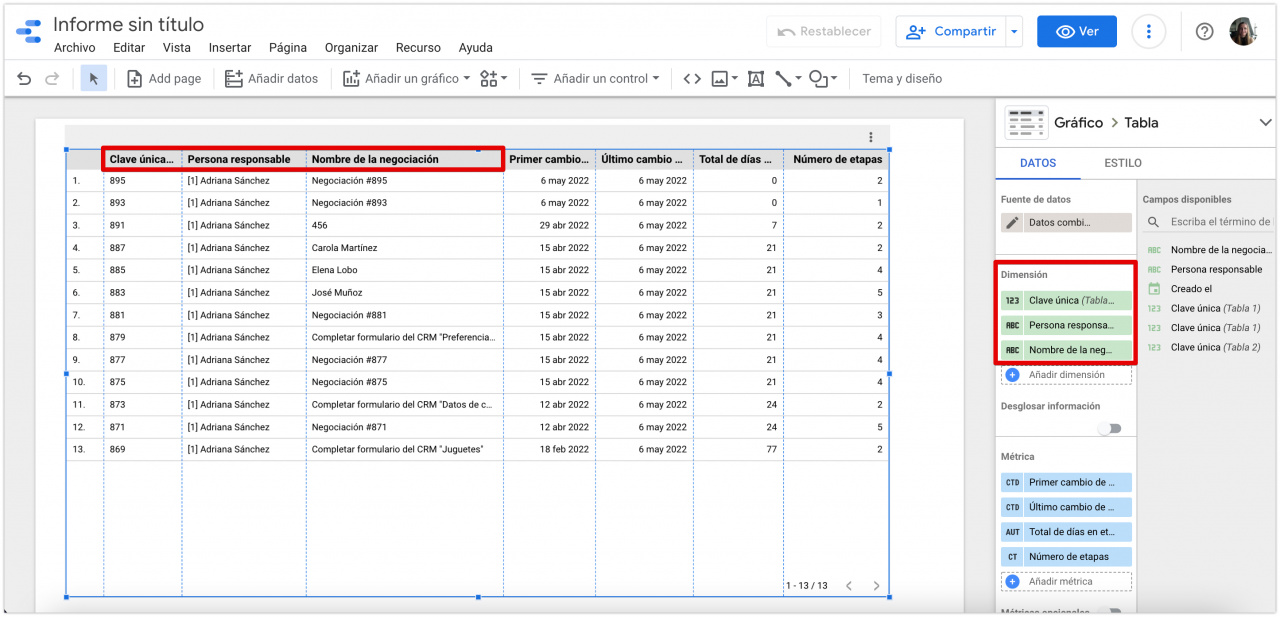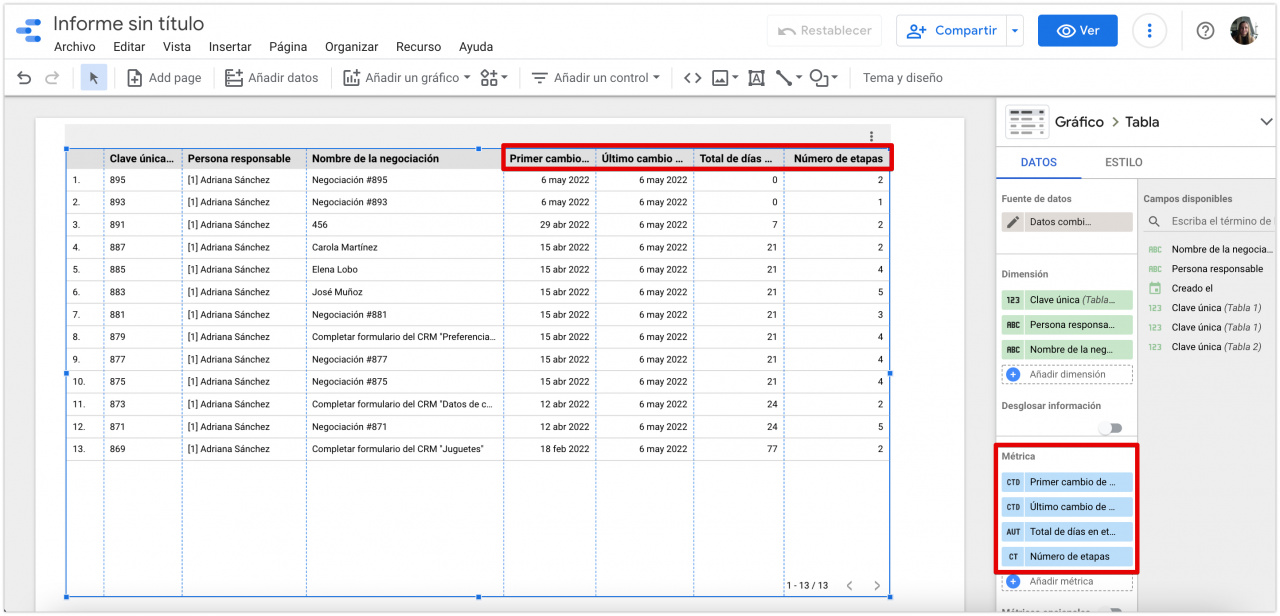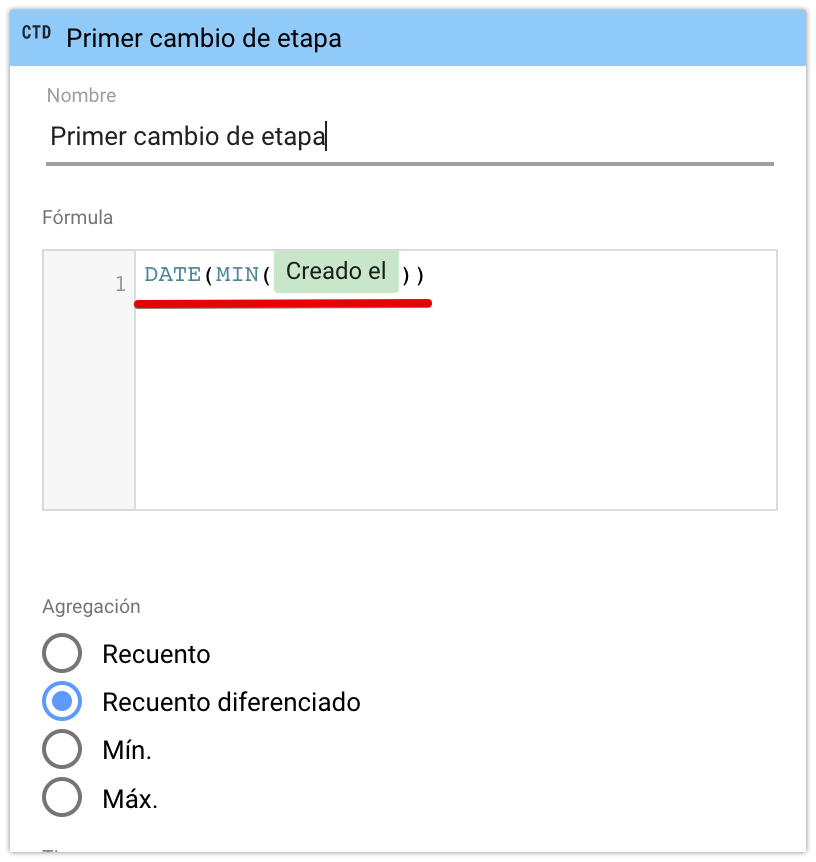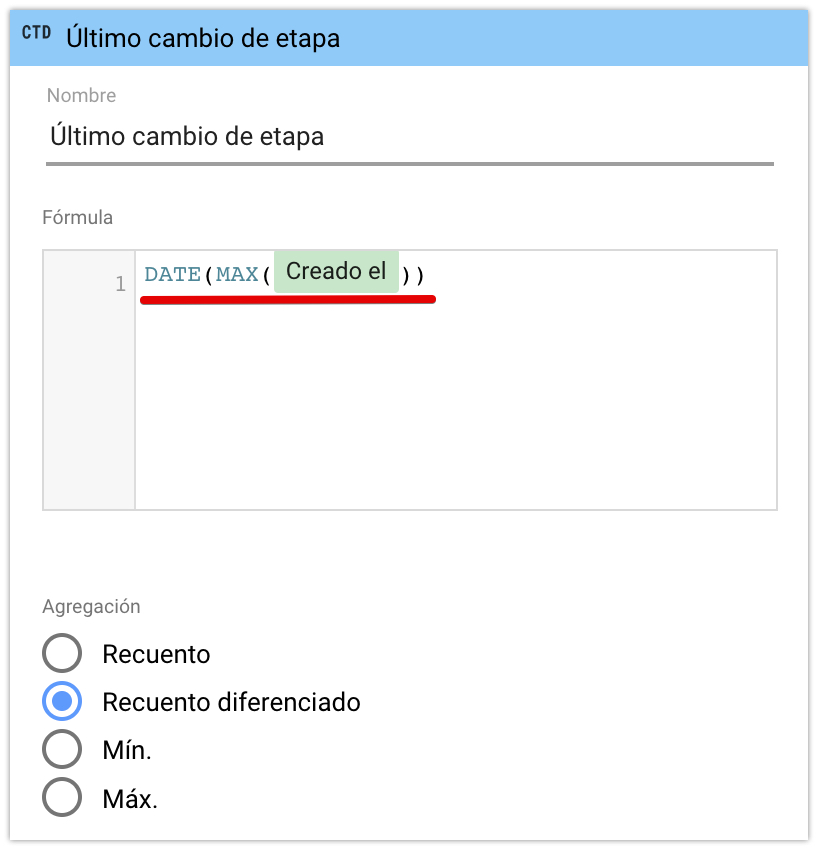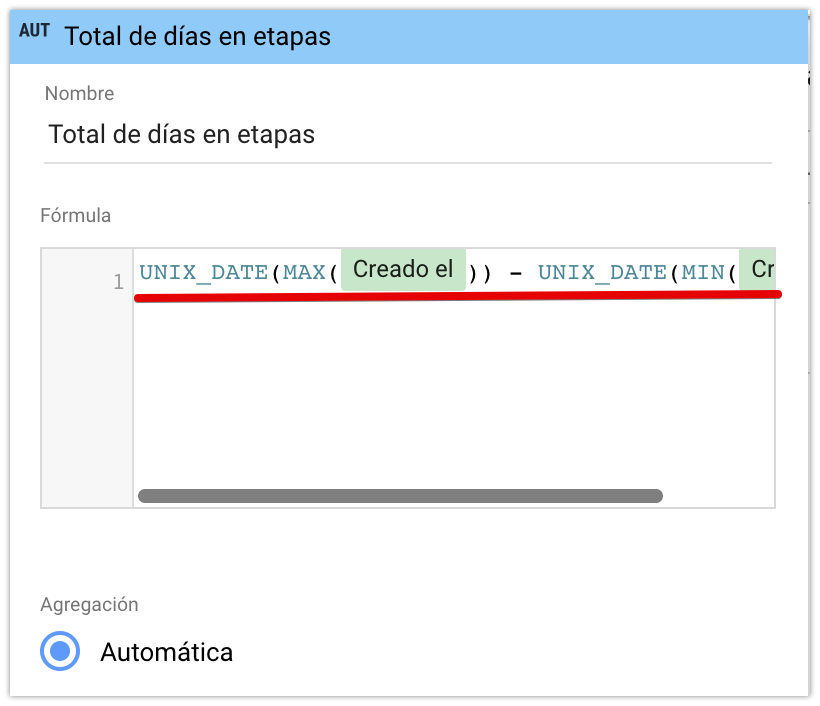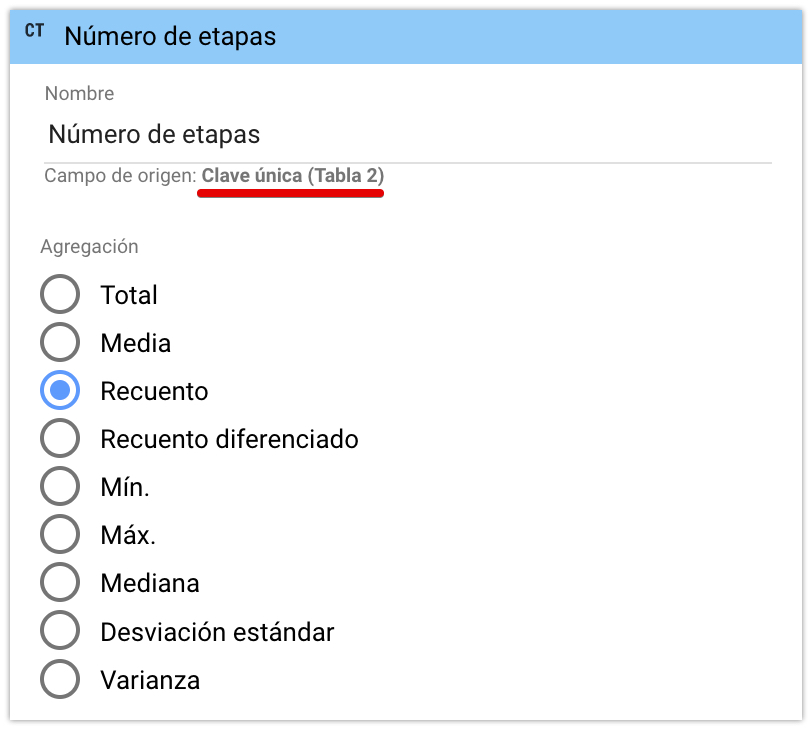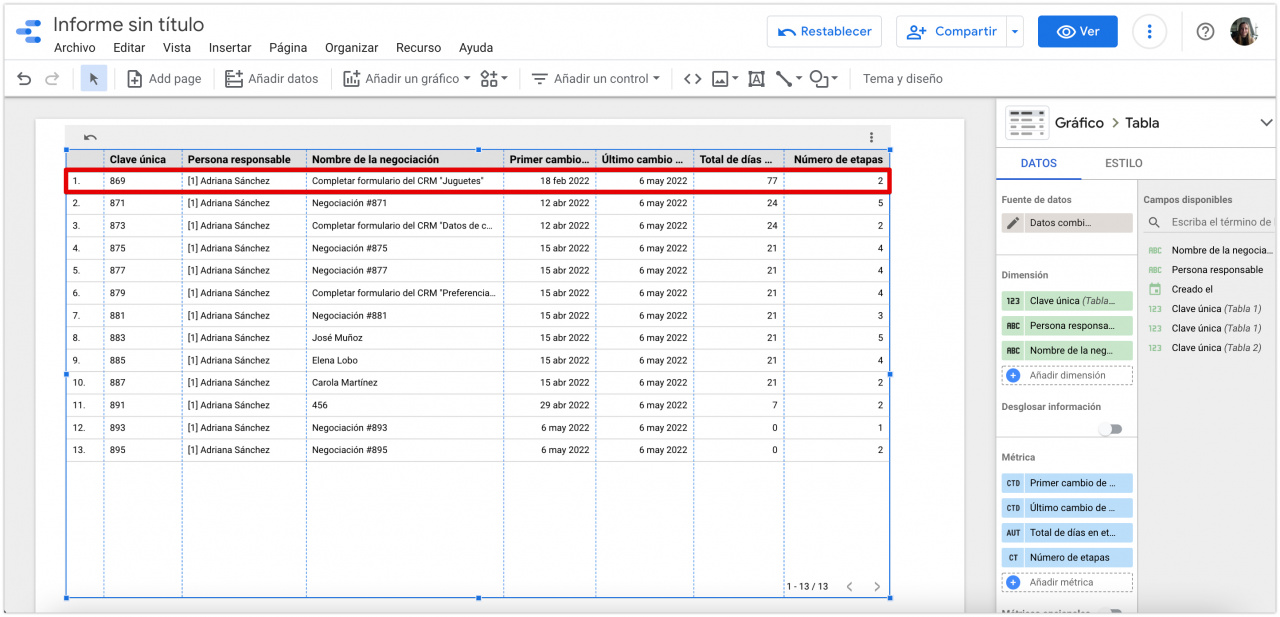En este artículo, consideremos cómo fusionar Negociaciones e Historial de negociaciones en una tabla en Google Looker Studio. Este informe se puede usar para controlar el trabajo de los gerentes con negociaciones.
De esta manera podrá realizar un seguimiento de cuántas etapas ha pasado la negociación, cuándo fue la última actividad y cuántos días ha estado en procesamiento.
¿Cómo utilizar Negociaciones e Historial de negociaciones en la tabla?
Para comenzar, seleccione las entidades necesarias y cree fuentes de datos en Google Looker Studio.
Luego cree una tabla y fusione las fuentes de datos.
Por ejemplo, puede usar las siguientes dimensiones:
- Clave única: número ID de la negociación.
- Persona responsable: el nombre de la persona responsable de la negociación.
- Nombre de la negociación: el nombre especificado en el momento de creación de la negociación.
Además, para comprender cuántas etapas ha pasado una negociación y cuántos días ha estado en procesamiento, agregue manualmente las siguientes métricas:
- Primer cambio de etapa: muestra la fecha en que la negociación entró por primera vez en la etapa. Calculado usando la fórmula
DATE(MIN(Creado el)), el tiempo de creación se toma del historial de negociaciones y refleja la fecha y la hora en que la negociación entró en la etapa. - Último cambio de etapa: muestra la fecha en que la negociación cambió de etapa por última vez. Calculado usando la fórmula
DATE(MAX(Creado el)). - Total de días en etapas: la diferencia en días entre el última y el primer cambio de etapa de una negociación. Calculado usando la fórmula
UNIX_DATE(MAX(Creado el)) - UNIX_DATE(MIN(Creado el)). - Número de etapas: cuántas veces la negociación ha cambiado de etapa. Calculado a partir de la fuente Clave única (Tabla 2).
En la tabla, puede ver que una negociación estuvo en curso durante 77 días y cambió solo 2 etapas, por lo que se puede concluir que el gerente retrasó mucho el procesamiento de la negociación.